福利来袭,限时免费在线编辑
转Pdf
下载我编辑的
下载原始文档
 收藏
收藏
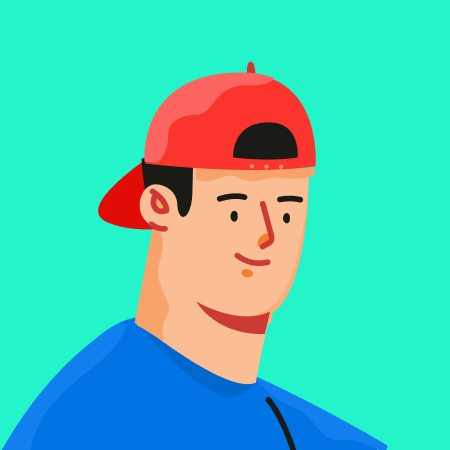
词不达意言不由衷
上传于:2024-07-17
《数据的图表化》教学案例
【教材分析】
《数据的图表化》是中学信息技术教材第二册《数据处理》中的重要内容,教学内容主要围绕EXCEL中将数据制作成图表这个主题展开,通过编辑和格式化将数据更加直观的展现出来。
【学情分析】:
教学对象为初一学生。学生经过前面几堂课的学习,对EXCEL操作已经有了初步的了解。能够运用所学的知识对数据进行处理,但是这种纯文字、数字的格调让他们感觉不再新鲜。通过本节课的学习,使他们能够运用EXCEL中的“图表”来处理数据,学习兴趣应该会很高,效果也会很好。但是在这堂课中可能会存在以下一些难点:
1. 有些同学可能不能正确选择创建图表的数据源。 2. 对数据图表不能选择正确的样式。
【教学目标】:
(一)知识目标:
1. 理解图表的构成和作用;
2.了解图表的不同类型和几种常见类型的适用范围;
(二)技能目标:
1.学会在Excel中插入图表的操作方法; 2.学会对图表进行编辑和格式化; 3.学会用图表处理信息。
(三)情感态度、目标、价值观目标:
1、通过情境的创设,使学生明确探究目标,给学生思维以方向,同时产生强烈




















